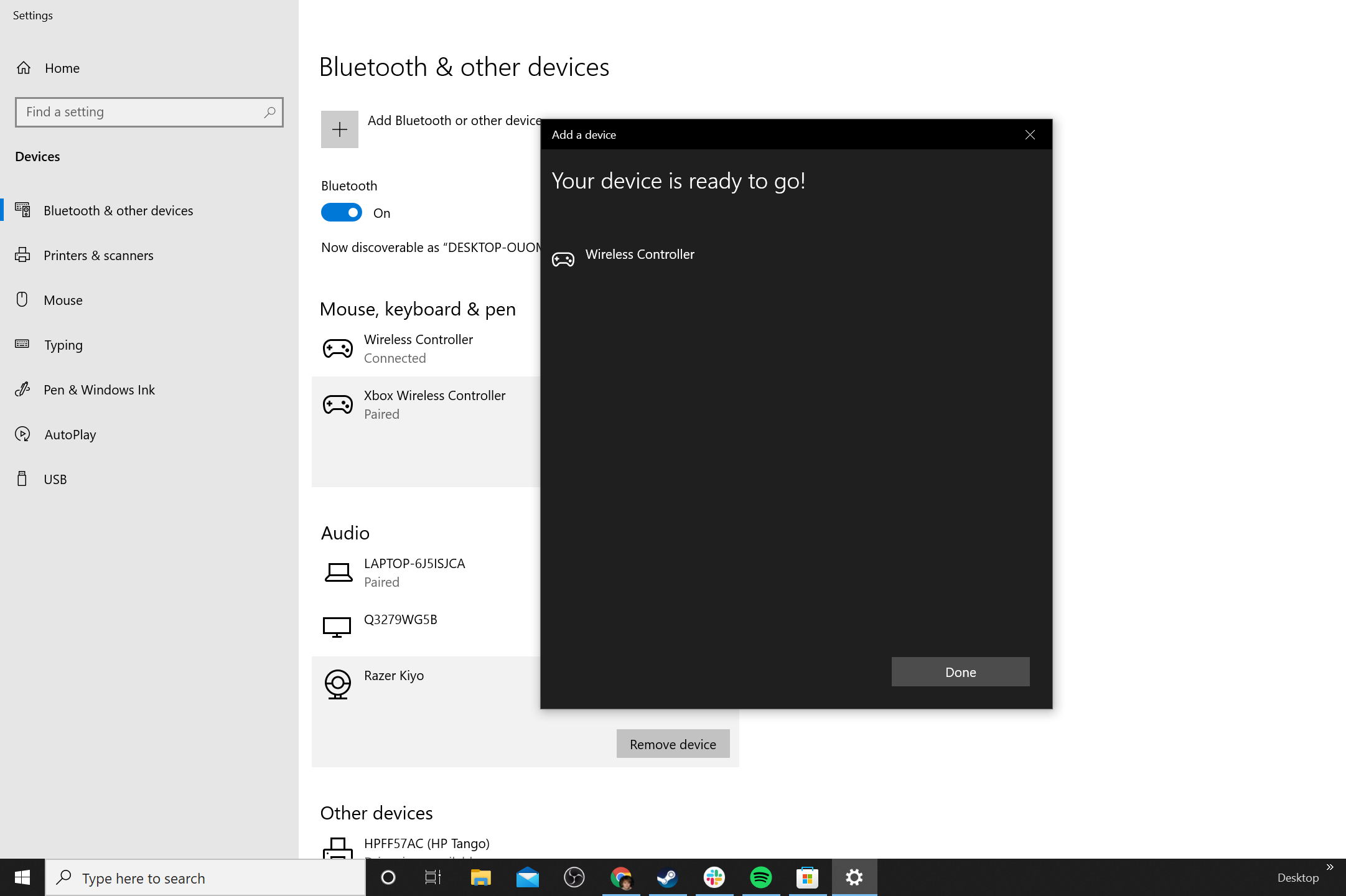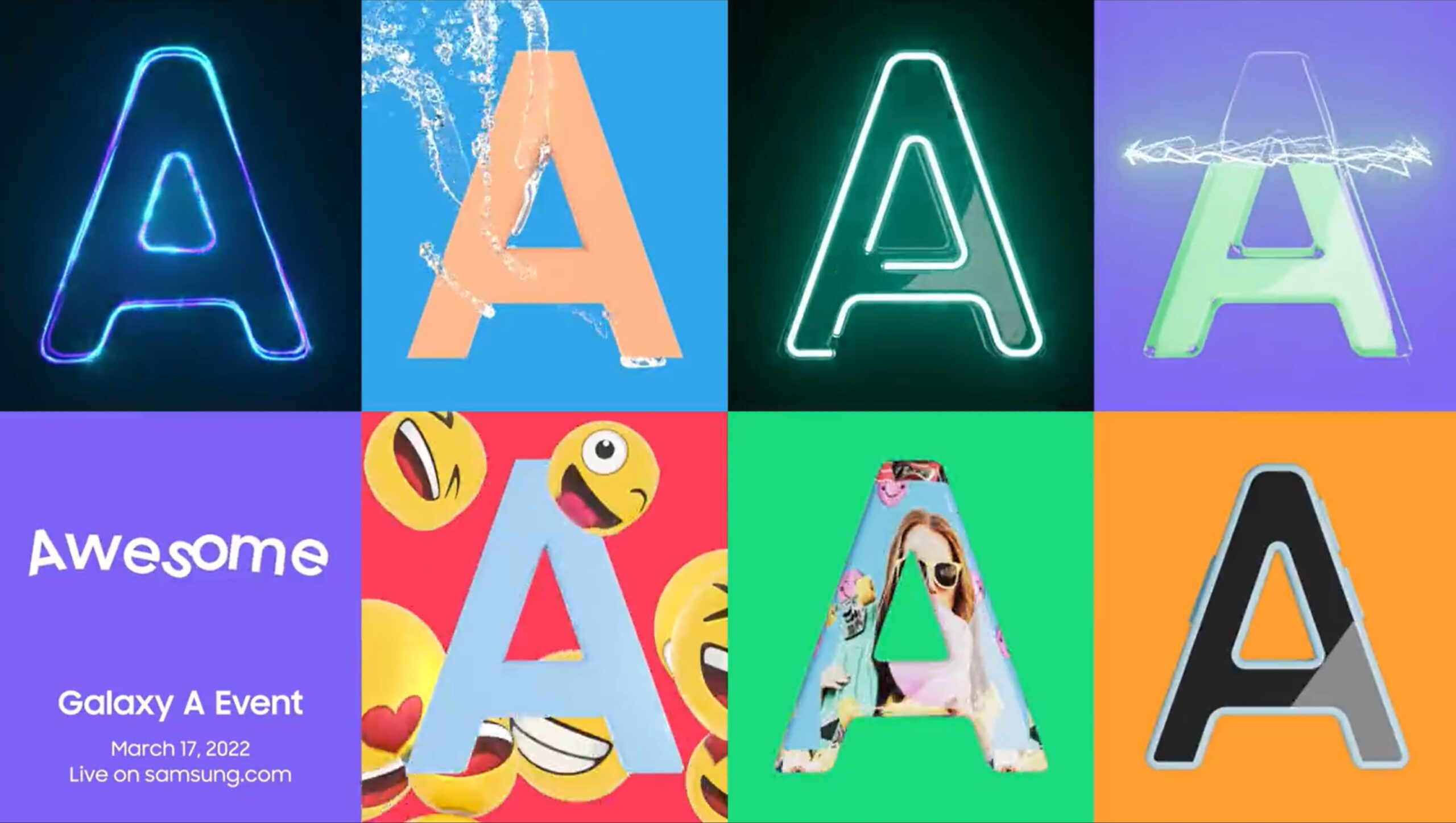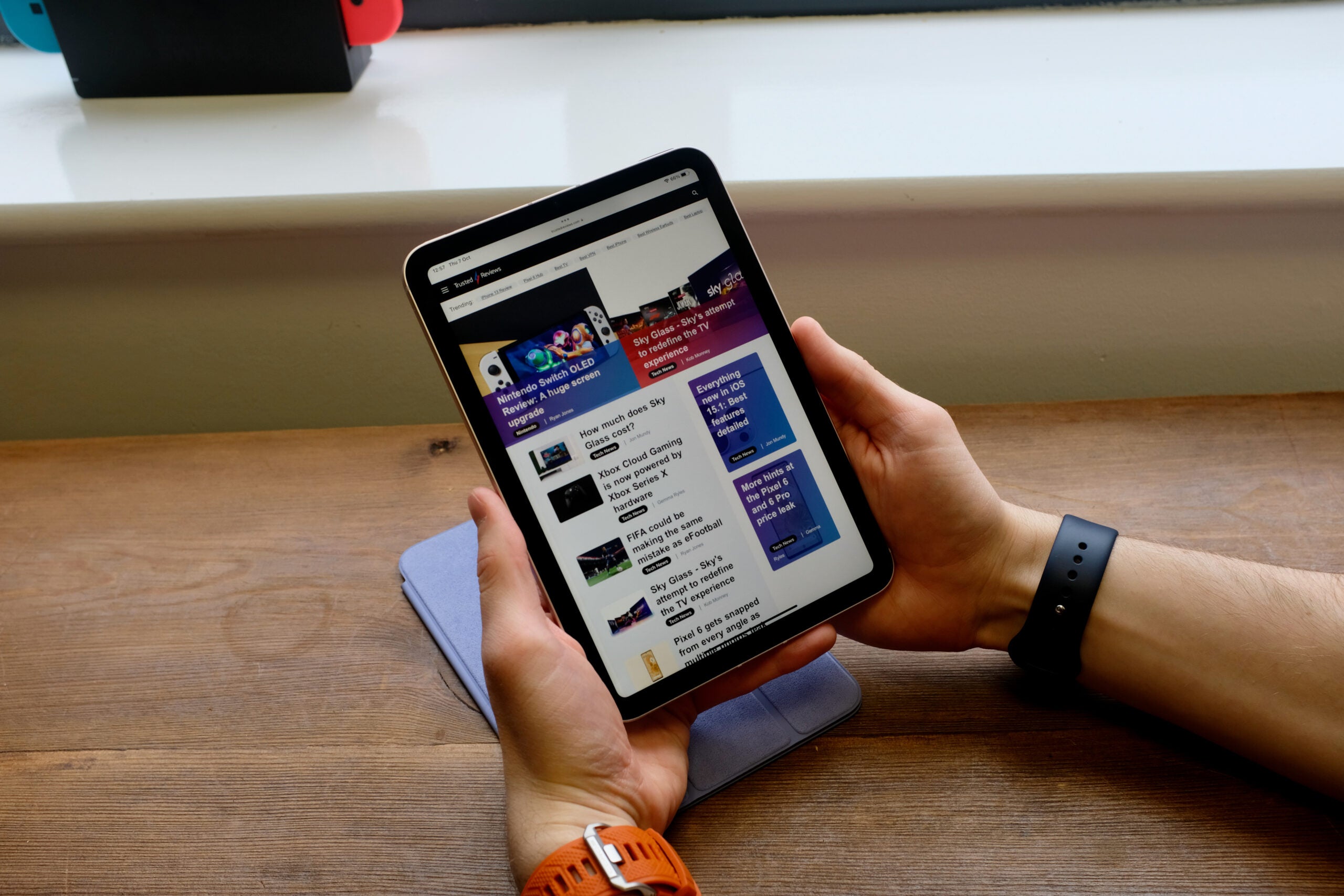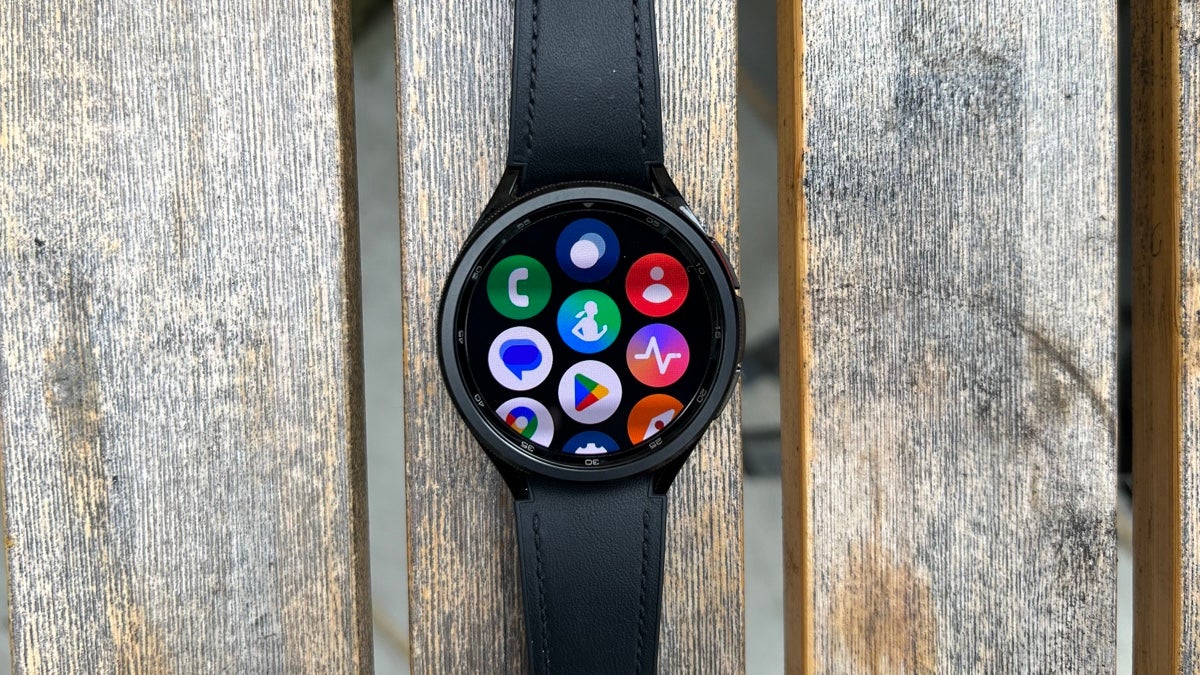Wenn Sie es geschafft haben, eine PS5-Konsole zu kaufen, aber auch einen Gaming-PC besitzen, fragen Sie sich vielleicht, ob Sie den PS5 DualSense-Controller auf einem PC verwenden können.
Mit seinen adaptiven Auslösern und der beeindruckenden haptischen Technologie lohnt es sich, zu versuchen, seine Funktionen auf einer anderen Plattform zu nutzen, wenn Sie die Mittel dazu haben. In diesem Handbuch führen wir Sie durch den Prozess des Anschließens des PS5 DualSense-Controllers an Ihren PC über USB oder Bluetooth, damit Sie mit dem eleganten Controller von Sony das Beste aus Ihren PC-Spielen herausholen können.
Bevor wir beginnen, ist es erwähnenswert, dass DualSense ziemlich neu ist und keine offiziellen Treiber auf dem PC hat. Sie können es immer noch mit jedem PC koppeln, aber das bedeutet, dass Ihre Laufleistung zwischen den Spielen variiert, je nach Grad der DualSense-Kompatibilität.
Verwendete Hardware
- PC
- PS5 DualSense-Controller
Die Kurzfassung
- Verwenden Sie ein USB-Kabel für kabelgebundene Verbindungen
- Wenn Ihr PC über Bluetooth verfügt, können Sie eine drahtlose Verbindung herstellen
- Halten Sie die PlayStation- und die Share-Taste gedrückt, um in den Kopplungsmodus zu wechseln
- Fügen Sie über das Bluetooth-Menü Ihres PCs ein Gerät hinzu, um den Controller zu koppeln
-
Schritt
1So verbinden Sie einen PS5-Controller über USB mit dem PC

Das Anschließen eines PS5-Controllers an Ihren PC über USB ist sehr einfach. Zuerst müssen Sie überprüfen, welche USB-Anschlüsse Ihr PC hat. Einige moderne PCs verfügen neben USB-A über integrierte USB-C-Anschlüsse, während die meisten älteren PCs nur über USB-A verfügen.
Jetzt müssen Sie nur noch das passende Kabel verwenden, um die Verbindung herzustellen. Jede PS5 wird mit einem USB-A-zu-USB-C-Kabel geliefert, mit dem Sie wahrscheinlich den DualSense-Controller aufladen werden. Sie können dieses Kabel verwenden, um die Verbindung zwischen Ihrer PS5 und Ihrem PC herzustellen, und solange das Spiel, das Sie spielen, den Controller unterstützt, sollte Ihr PC DualSense sofort erkennen und Sie können Ihr Spiel damit steuern.

-
Schritt
2So verbinden Sie einen PS5-Controller über Bluetooth mit dem PC
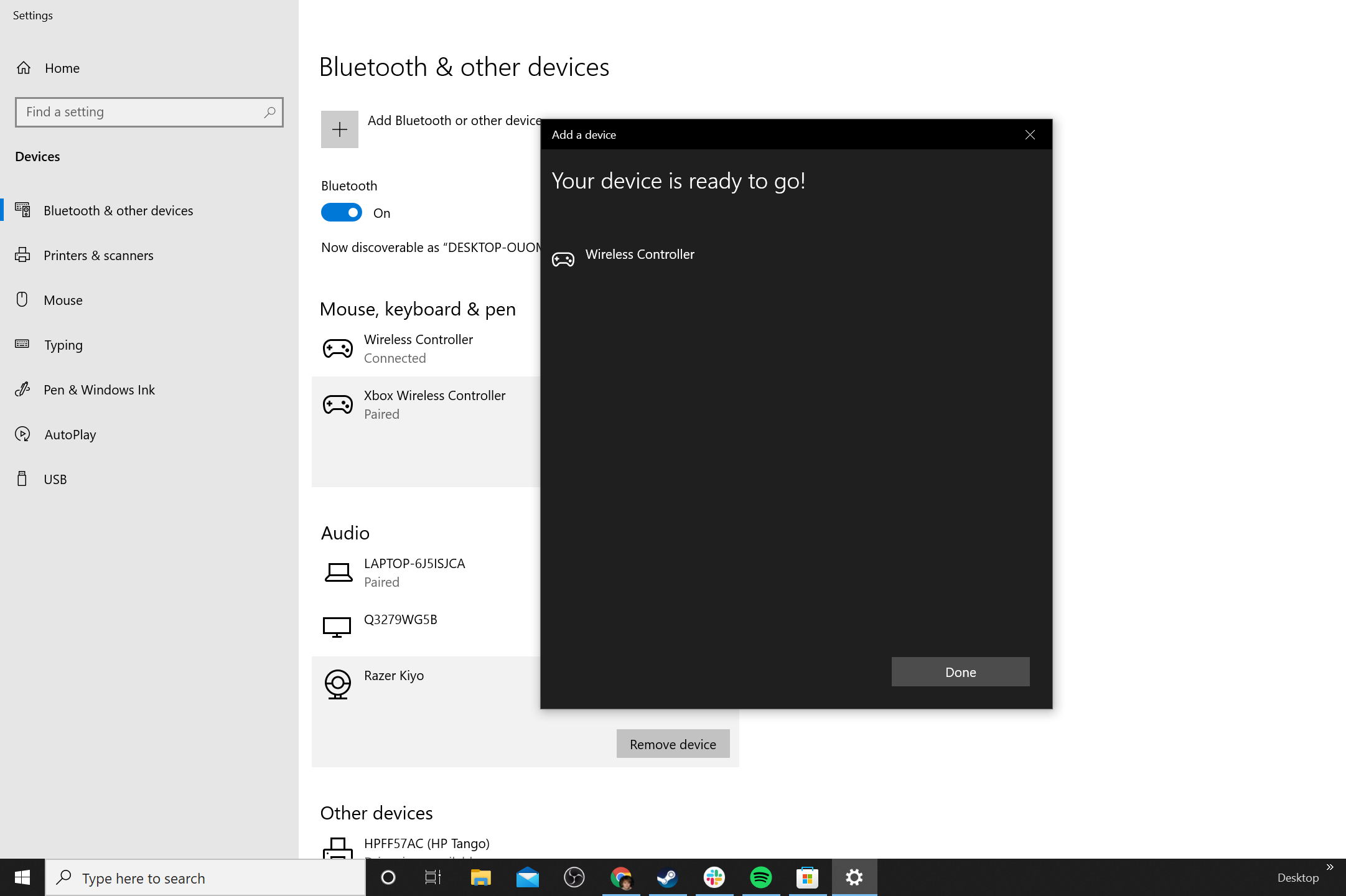
Das Herstellen einer drahtlosen Bluetooth-Verbindung zwischen Ihrem PS5-Controller und Ihrem PC ist etwas schwieriger als die USB-Methode. Die wichtigste Einschränkung ist, dass Ihr PC eine Art Bluetooth-Fähigkeit benötigt, die nicht unbedingt zum Standard gehört. Wenn es kein Bluetooth hat, können Sie einen billigen Bluetooth-USB-Adapter kaufen und ihn anschließen, um ein externes Bluetooth-System zu erstellen.
Sobald Sie die Bluetooth-Funktion haben, drücken Sie die Windows-Taste auf Ihrem PC und geben Sie „Bluetooth“ ein, um zum Bluetooth-Menü zu gelangen. Klicken Sie oben auf „Bluetooth oder anderes Gerät hinzufügen“ und dann im folgenden Popup auf „Bluetooth“. Holen Sie Ihren DualSense für diesen nächsten Teil ab. Halten Sie bei ausgeschaltetem Controller die PlayStation-Taste und die Share-Taste gedrückt, und nach einigen Sekunden beginnt das Licht des Controllers schnell zu blinken. Das bedeutet, dass der Controller bereit ist, sich mit Ihrem PC zu koppeln. Zurück auf Ihrem PC suchen Sie den Controller in der Liste der Geräte (er wird durch ein Controller-Symbol gekennzeichnet) und klicken Sie darauf, um den Kopplungsvorgang abzuschließen.